电脑怎么把语言栏隐藏 如何把电脑底下的语言栏隐藏
更新时间:2022-03-21 17:42:38作者:run
在电脑上进行编辑输入的时候,语言栏都会显示在桌面右下角处,对此一些用户就想要将其因此,今天小编给大家带来如何隱藏語言欄的解决方法,有遇到这个问题的朋友,跟着小编一起来操作吧。
解决方法:
1.首先,我们点击电脑左下角的微软按钮;
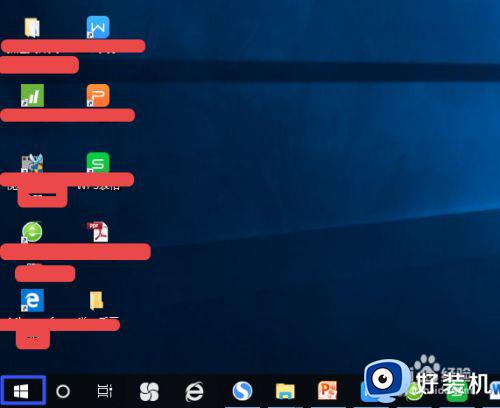
2.弹出的界面,我们点击设置;
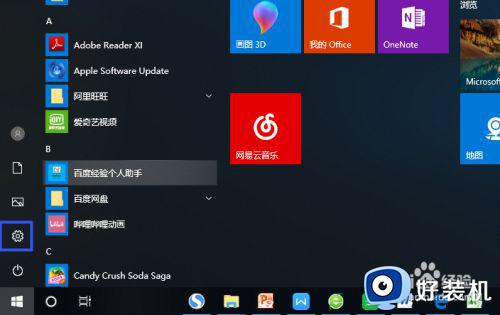
3.弹出的界面,我们点击轻松使用;
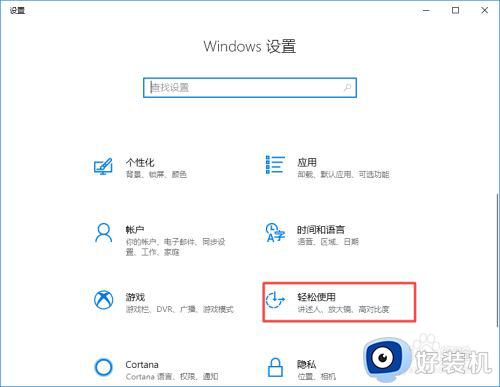
4.之后我们点击光标和指标大小;
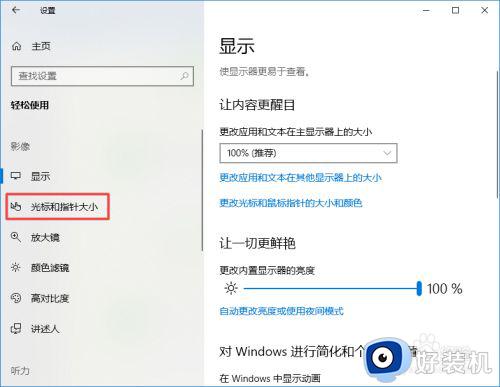
5.之后我们点击其他鼠标选项;
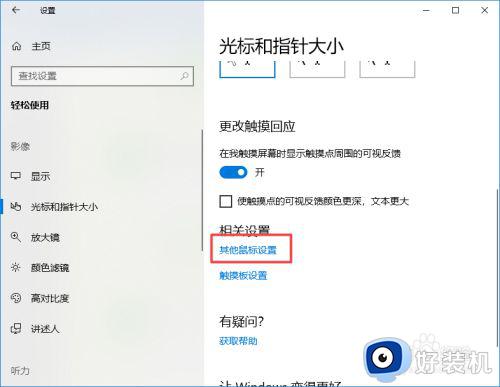
6.弹出的界面,我们点击输入;

7.弹出的界面,我们点击高级键盘设置;
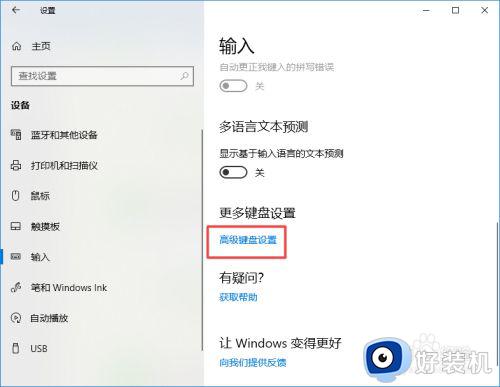
8.弹出的界面,我们点击语言栏选项;
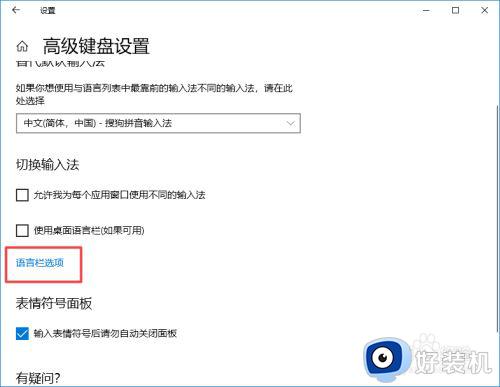
9.弹出的界面,我们可以看到语言栏的设置了。我点击隐藏,然后点击应用,之后点击确定,这样我们就设置好了。
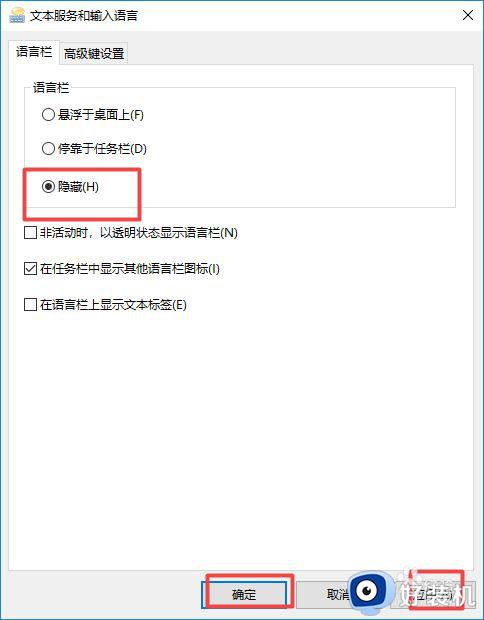
以上就是有关把电脑底下的语言栏隐藏设置方法的全部内容,还有不懂得用户就可以根据小编的方法来操作吧,希望能够帮助到大家。
电脑怎么把语言栏隐藏 如何把电脑底下的语言栏隐藏相关教程
- 电脑如何隐藏语言工具栏 电脑语言工具栏隐藏设置方法
- 怎么把任务栏隐形 如何使任务栏自动隐藏
- windows底部任务栏怎么隐藏 隐藏windows系统底部任务栏的方法
- wps怎么把状态栏关闭 wps怎么隐藏状态栏
- 任务栏怎么隐藏 windows桌面底部任务栏隐藏方法
- windows如何隐藏任务栏中的图标 windows怎么隐藏任务栏应用图标
- 如何隐藏任务栏 电脑任务栏隐藏方法
- windows怎么关闭语言栏 windows如何关闭语言栏
- 语言栏如何固定 怎样固定语言栏
- 怎样让任务栏隐形 如何把任务栏隐藏
- 电脑无法播放mp4视频怎么办 电脑播放不了mp4格式视频如何解决
- 电脑文件如何彻底删除干净 电脑怎样彻底删除文件
- 电脑文件如何传到手机上面 怎么将电脑上的文件传到手机
- 电脑嗡嗡响声音很大怎么办 音箱电流声怎么消除嗡嗡声
- 电脑我的世界怎么下载?我的世界电脑版下载教程
- 电脑无法打开网页但是网络能用怎么回事 电脑有网但是打不开网页如何解决
热门推荐
电脑常见问题推荐
- 1 b660支持多少内存频率 b660主板支持内存频率多少
- 2 alt+tab不能直接切换怎么办 Alt+Tab不能正常切换窗口如何解决
- 3 vep格式用什么播放器 vep格式视频文件用什么软件打开
- 4 cad2022安装激活教程 cad2022如何安装并激活
- 5 电脑蓝屏无法正常启动怎么恢复?电脑蓝屏不能正常启动如何解决
- 6 nvidia geforce exerience出错怎么办 英伟达geforce experience错误代码如何解决
- 7 电脑为什么会自动安装一些垃圾软件 如何防止电脑自动安装流氓软件
- 8 creo3.0安装教程 creo3.0如何安装
- 9 cad左键选择不是矩形怎么办 CAD选择框不是矩形的解决方法
- 10 spooler服务自动关闭怎么办 Print Spooler服务总是自动停止如何处理
